 1.15
1.15
 7.42MB
7.42MB
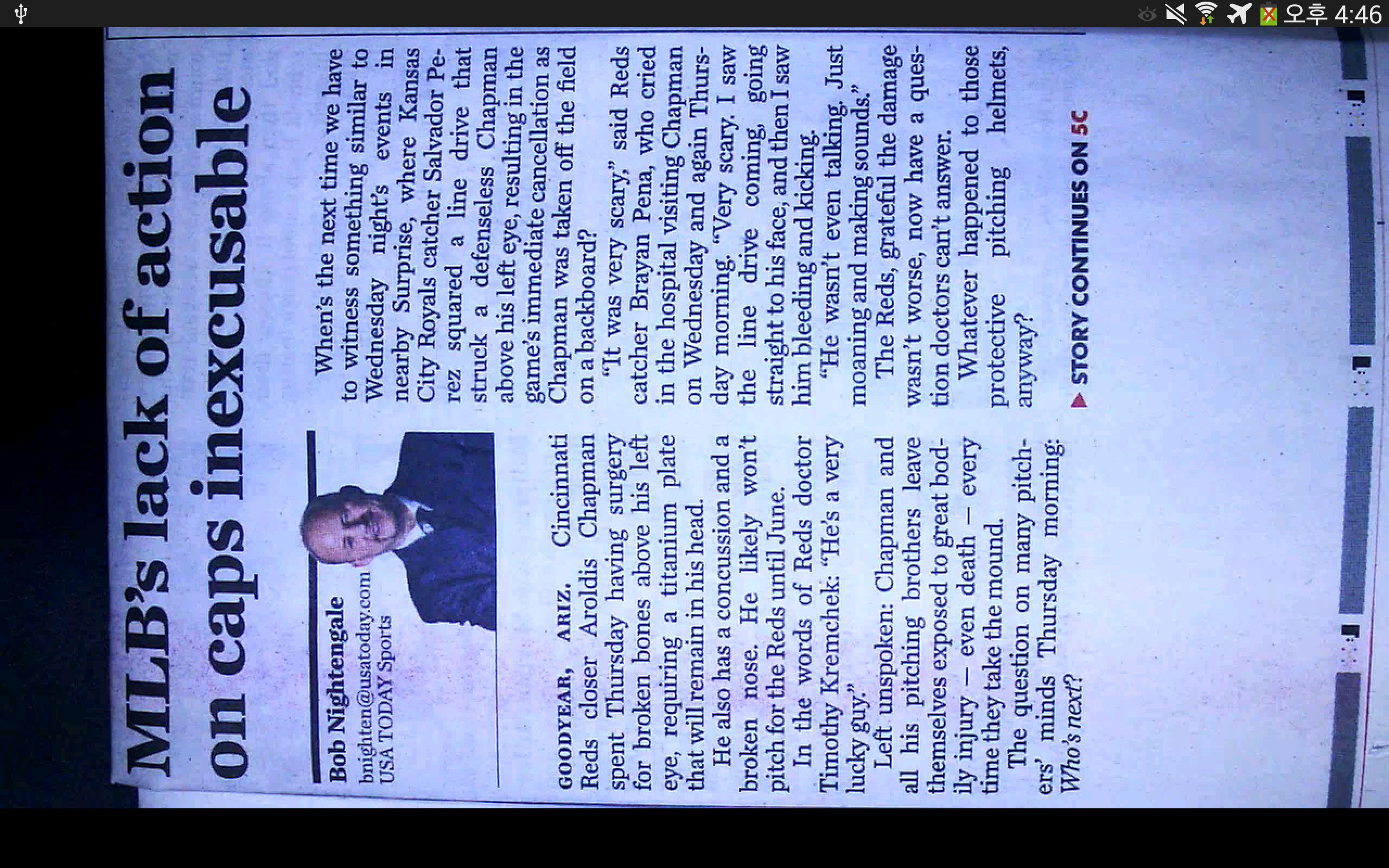
8.4
El espectador de E-Bot Basic, Adv y Pro.
El E-Bot viewer es una aplicación desarrollada y distribuida por HIMS International Corporation para mostrar la producción de video de los productos E-Bot diseñados por HIMS. El botón electrónico es una lupa portátil compatible con la corriente principal y lector para el discapacitado visual y con discapacidad impresa. La aplicación E-Bot viewer le permite ver y manipular imágenes magnificadas de E-Bot a través de su tableta Android con gestos táctiles intuitivos para hacer zoom, ajustar el contraste y cambiar los modos de color.
Haga clic aquí para obtener más información sobre E-Bot:
http://hims-inc.com/products/e-bot-and-e-bot-adv/
http://hims-inc.com/products/e-bot-pro/
Usuario objetivo:
Los discapacitados visuales y aquellos que pueden estar aprendiendo o imprimiendo discapacitados.
Características:
*Ver texto ampliado y controlar el botón electrónico utilizando su tableta sin cables ni cables.
*Ver imágenes en la tabla de lectura de E-Bot o en una pizarra o pantalla de presentación a varios pies de distancia.
*Use la pantalla táctil de su tableta para manipular la visualización de imágenes con gestos intuitivos.
*Capture imágenes del material impreso con la cámara de E-Bot y use OCR para reconocer y leer el texto mientras el texto hablado se resalta en la tableta.
* Use la tableta para acercar el texto o afuera, ajustar el contraste y cambiar el color de texto y fondo, así como para acceder y controlar el sistema de menú de botas electrónicas.
Conectando el botón electrónico y la tableta:
1. Para ver y operar el botón electrónico a través de su tableta Android, conéctese a Google Play Store e descargue e instale la aplicación gratuita de visor E -Bot.
2. Cuando la instalación está completa, encienda el botón electrónico. Luego encienda el interruptor Wi-Fi en el lado derecho. Una vez que se enciende Wi-Fi, la luz del indicador Wi-Fi en el cuerpo principal aparece azul.
3. SE SEGURO de Wi-Fi está encendido en su tableta, luego seleccione y conéctese a "E-Bot" de la lista de redes Wi-Fi. (Por ejemplo: EBOT_03XX).
4. Conexión a E-Bot requiere una clave de red. Por defecto, es "00000000". Ingrese la clave de red y conéctese, ya que normalmente se conectaría a una red Wi-Fi en su tableta.
5. Rungue la aplicación E-Bot viewer en su tableta Android y asegúrese de que la imagen se muestre correctamente.
※ Nota: en el menú Opciones del botón electrónico, puede cambiar la contraseña de Wi-Fi.
Palabra clave: e-bot, ebot, hims, espectador
December 21, 2025
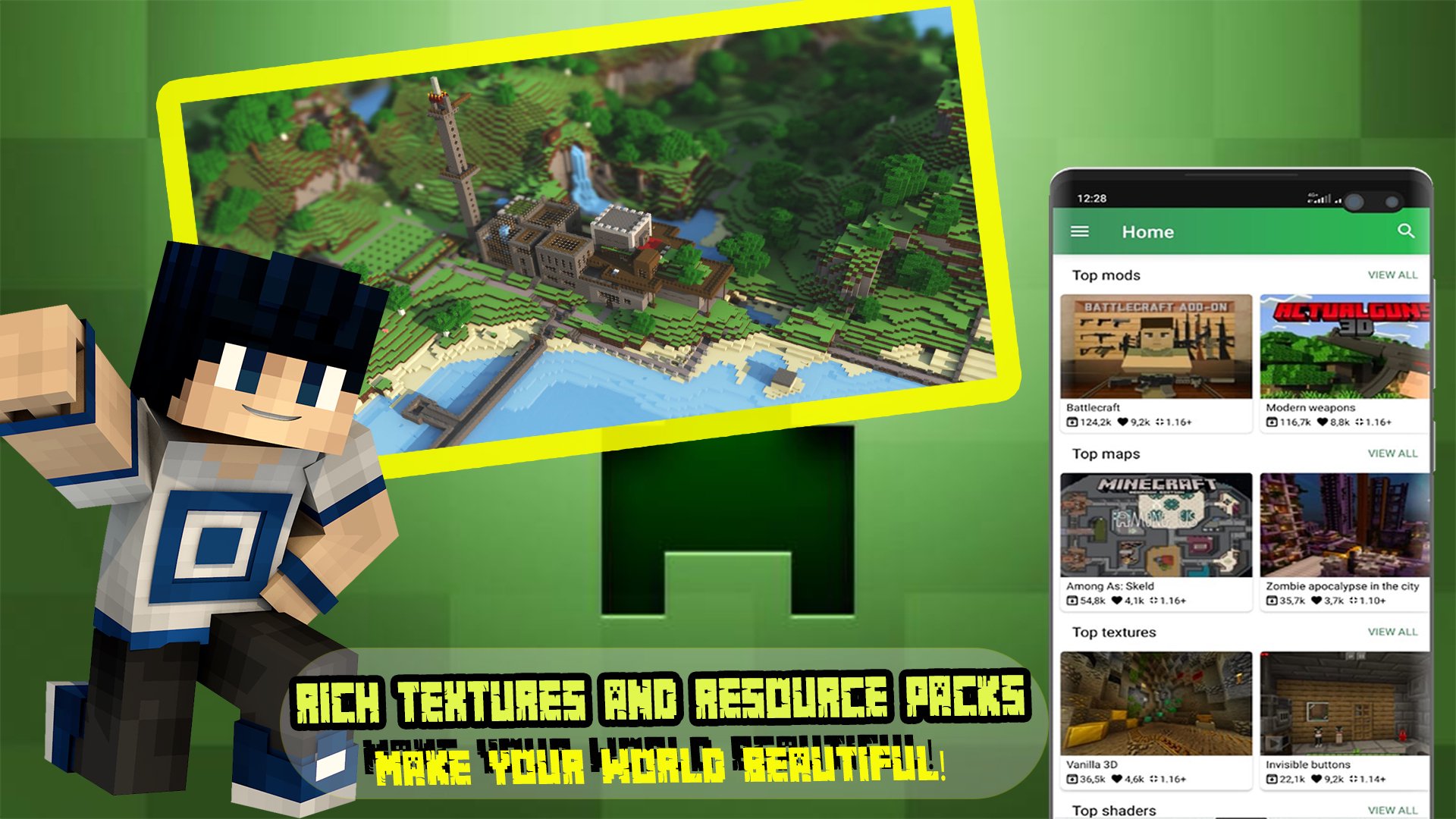
December 21, 2025

December 21, 2025

December 21, 2025
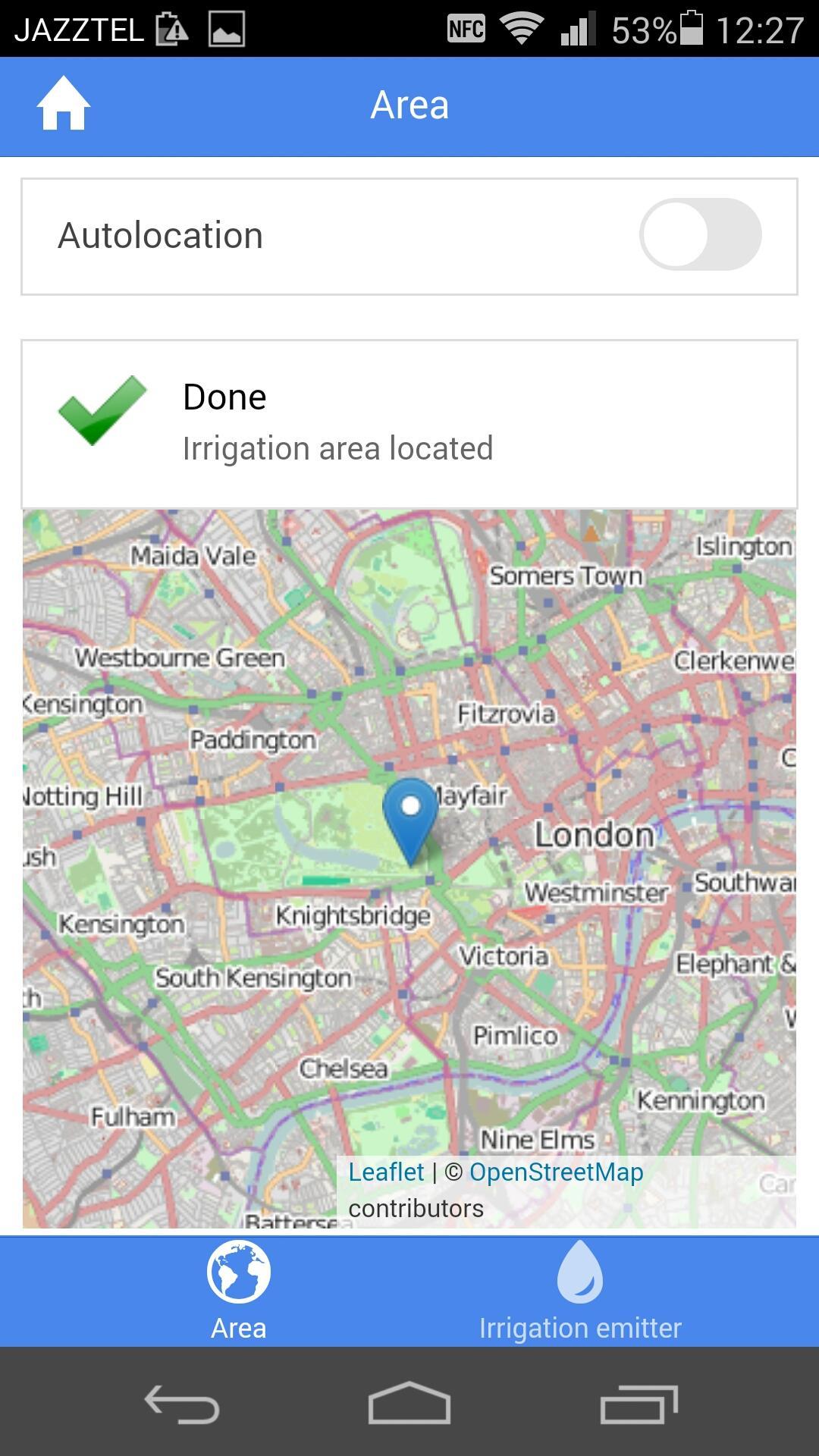
December 21, 2025
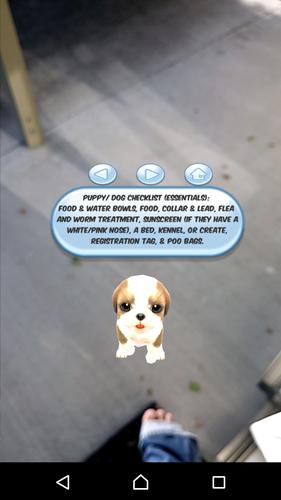
December 21, 2025
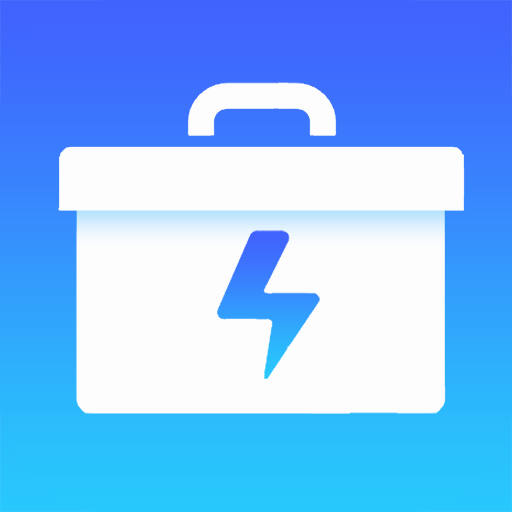
December 21, 2025

December 21, 2025
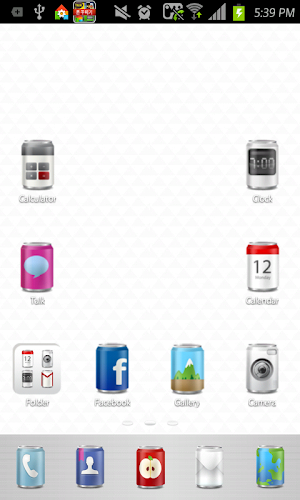
December 21, 2025
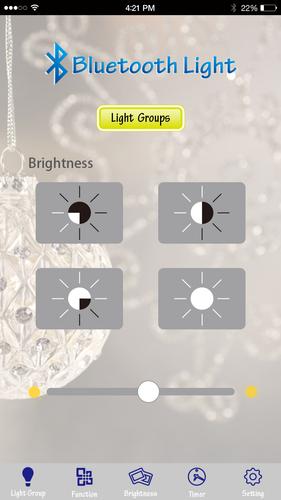
December 21, 2025

December 21, 2025

December 21, 2025
